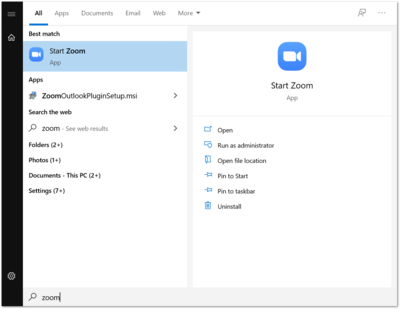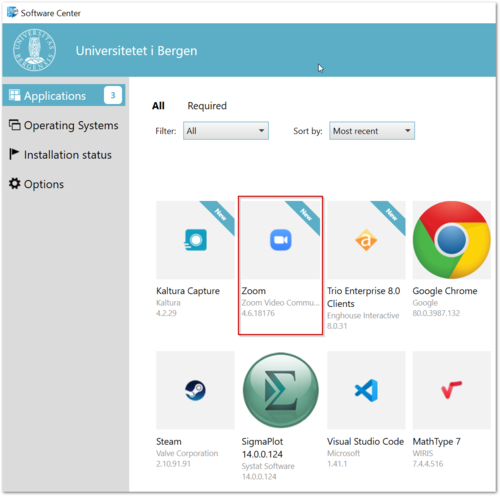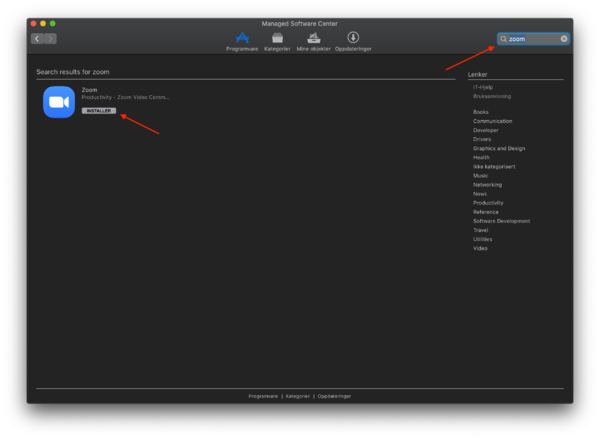Jeg skal bruke Zoom for første gang: Forskjell mellom sideversjoner
| Linje 21: | Linje 21: | ||
Etter installasjon finner du programmet i "Programmer" eller "Applications" mappen din. | Etter installasjon finner du programmet i "Programmer" eller "Applications" mappen din. | ||
===Privat maskin=== | |||
Når du har | Dersom du vil installere klienten selv, kan du laste den ned fra [https://zoom.us/download#client_4meeting Zoom sine nettsider]. | ||
Når du har installert programmet, kan du åpne det enten ved å logge deg inn på Mitt UiB, eller ved å logge direkte inn på Zoom. | |||
==Merk== | ==Merk== | ||
Sideversjonen fra 24. apr. 2020 kl. 10:07
Sjekk først om du har Zoom-klienten installert på maskinen din. Dersom du har vært deltaker i et Zoom-møte tidligere, kan det være tilfelle. Hvis ikke, må du laste ned programmet. På en klientdriftet PC eller Mac kan du laste ned Zoom klienten fra Software Center.
Hvordan installere Zoom fra Software Center (PC | Mac)
Windows
Sjekk om du har Zoom-klienten allerede. Trykk på Windows-tasten på tastaturet og skriv inn søkeordet Zoom.
Hvis du har en UiB-driftet Windowsmaskin åpner du Software Center og søker opp Zoom. Søk frem Software Center på samme måte som over og velg åpne. Søk frem Zoom, klikk på ikonet og følg instruksjonene. Når Zoom er installert på maskinen kan du søke det frem som forklart over.
Mac
På Mac åpner du Managed Software Center, søker opp Zoom og velger "installer"
Etter installasjon finner du programmet i "Programmer" eller "Applications" mappen din.
Privat maskin
Dersom du vil installere klienten selv, kan du laste den ned fra Zoom sine nettsider.
Når du har installert programmet, kan du åpne det enten ved å logge deg inn på Mitt UiB, eller ved å logge direkte inn på Zoom.
Merk
Dersom du har en privat/gratis Zoom-konto registrert på din UiB e-postadresse fra før: Logg ut av den gratis Zoom-kontoen og logg så inn på nytt. Du får nå spørsmål om du vil slå sammen kontoene dine. Klikk "ja". Zoom skal nå fungere også i Mitt UiB.
Hvis du skal kalle inn til Zoom-møter fra Outlook-kalenderen, må du også installere Zoom Outlook Plugin.